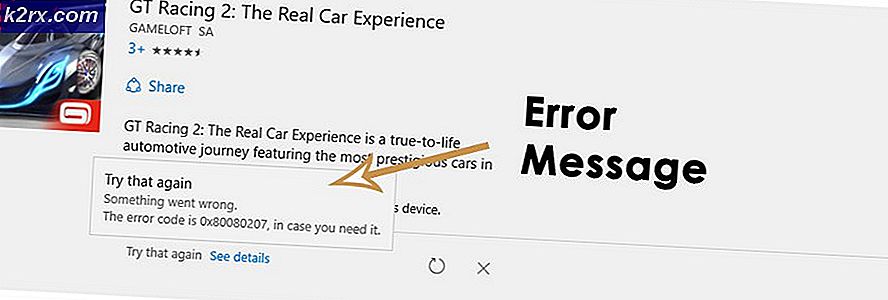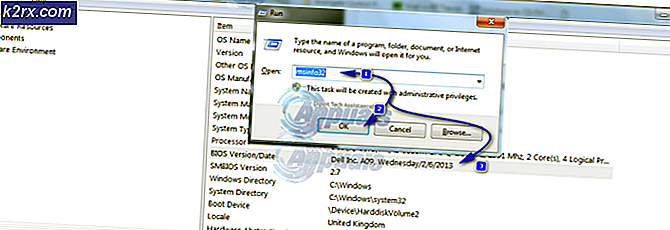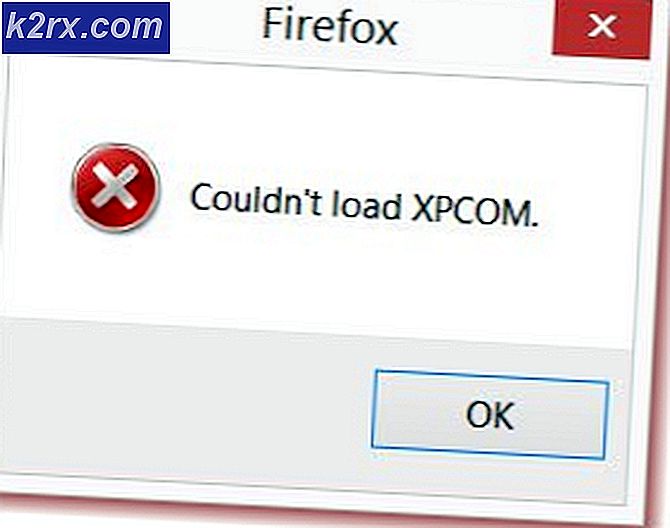Fix: Das Stammverzeichnis des Stammbenutzers ist / root
Möglicherweise haben Sie einen Fehler bemerkt, bei dem das Eingeben von cd oder cd ~ zu / root statt zu etwas im / home-Verzeichnis führt, das Home-Verzeichnisse zu halten scheint. Wenn Sie diesen Fehler erhalten, dann haben Sie wahrscheinlich jedes Mal bemerkt, dass Sie als Super-Benutzer unter Linux arbeiten. Es zu reparieren ist sehr einfach, weil es überhaupt kein Fehler ist.
Dies liegt vielmehr an der Besonderheit, wie Linux die Platzierung des Home-Verzeichnisses handhabt. Obwohl es sich um ein erwartetes Verhalten handelt, kann es immer noch sehr verwirrend sein, wenn Sie es noch nie zuvor gesehen haben.
Wenn Sie die Befehle cd oder cd ~ vom Terminal eingeben, werden Sie unabhängig davon, wo Sie sich in der Linux-Verzeichnishierarchie befinden, in Ihr Ausgangsverzeichnis zurückversetzt. Dies ist auch dann der Fall, wenn Sie sich auf einer separaten Partition oder sogar einer völlig anderen externen Dateistruktur befinden. Wenn du deinen Platz verlierst, während du in den Verzeichnissen stehst, dann wirst du durch das Eintippen von cd genau dorthin gebracht, wo du in dem Moment, in dem du dein Terminal geöffnet hast, mehr als wahrscheinlich gestartet bist.
Unter Linux ist das Home-Verzeichnis des Root-Benutzers / home / root bei einigen ausgewählten Distributionen, aber normalerweise wird es in der obersten Ebene des Dateianfangs an / root rechts positioniert. Während es konfigurierbar ist, ist dies die Situation in der überwältigenden Mehrheit der Linux-Distributionen. Versuchen Sie, den Befehl cd / root als normalen Benutzer am Terminal einzugeben. Sie erhalten einen Fehler, der bash lautet: cd / root: Berechtigung verweigert, da dies das Home-Verzeichnis des Superusers ist.
Öffnen Sie nun ein grafisches Root-Terminal-Fenster, indem Sie gksu x-terminal-emulator am Terminal eingeben. Sie erhalten eine Eingabeaufforderung, in der Sie nach Ihrem Administratorkennwort gefragt werden, da dies eine vollständig erhöhte Eingabeaufforderung instanziiert.
PRO TIPP: Wenn das Problem bei Ihrem Computer oder Laptop / Notebook auftritt, sollten Sie versuchen, die Reimage Plus Software zu verwenden, die die Repositories durchsuchen und beschädigte und fehlende Dateien ersetzen kann. Dies funktioniert in den meisten Fällen, in denen das Problem aufgrund einer Systembeschädigung auftritt. Sie können Reimage Plus herunterladen, indem Sie hier klickenViele Linux-Distributionen, insbesondere solche, die auf Ubuntu basieren, hacken den Namen des Root-Benutzers aus, sodass Sie sich nicht als Benutzer anmelden können. Wenn Sie unter Ubuntu oder einer anderen ähnlichen Distribution einen solchen Fehler erhalten, werden Sie mit diesem Befehl immer noch als root angemeldet, ohne sich um dieses Hash-System kümmern zu müssen. Unabhängig davon öffnet dies ein separates Terminalfenster von dem, in dem Sie gearbeitet haben.
Sobald Sie an der Bash-Eingabeaufforderung sind, geben Sie den Befehl whoami ein; CD; pwd und drücken Sie die Eingabetaste. Diese identifiziert zuerst, wer Sie angemeldet sind, und wechselt dann in das Home-Verzeichnis des aktuellen Benutzers. Sie werden feststellen, dass Sie als Root-Benutzer angemeldet sind und das Home-Verzeichnis des Benutzers nicht / home / root, sondern stattdessen / root selbst ist. Linux-Distributionen tun dies, weil einige Leute gerne das gesamte / home-Verzeichnis auf einer separaten Partition vom Top-Level / Mount-Punkt installieren.
Wenn Sie mit dem Hauptfenster fertig sind, sollten Sie den Befehl exit eingeben, um das Fenster zu verlassen, da Sie immer noch der Benutzer root sind.
Wenn Sie die Verzeichnisstruktur / home auf einer anderen Festplatte installiert haben und diese physisch fehlgeschlagen ist, können Sie mit / root an einer anderen Stelle nicht mehr die Möglichkeit verlieren, das System als Superbenutzer zu Wiederherstellungszwecken zumindest zu starten. Die meisten Distributionen machen es so, dass die Verzeichnisse der verschiedenen normalen Benutzer füreinander lesbar sind. Sie haben jeweils 755 Unix-Berechtigungen. Das / root-Verzeichnis ist speziell, da es 700 Berechtigungen hat, was bedeutet, dass nur der root-super-Benutzer davon lesen kann.
Wenn Sie das ~ -Symbol sehen, handelt es sich hierbei lediglich um eine Stand-In-Funktion, die das Home-Verzeichnis des Benutzers darstellt, unabhängig davon, wo es sich befindet. Solange Sie eine ähnliche oder identische Ausgabe wie oben haben, haben Sie keinen Fehler zu korrigieren. Sie können manchmal auf den Begriff Tilde stoßen, was der wörtliche Name für dieses Symbol ist und dasselbe bedeutet.
PRO TIPP: Wenn das Problem bei Ihrem Computer oder Laptop / Notebook auftritt, sollten Sie versuchen, die Reimage Plus Software zu verwenden, die die Repositories durchsuchen und beschädigte und fehlende Dateien ersetzen kann. Dies funktioniert in den meisten Fällen, in denen das Problem aufgrund einer Systembeschädigung auftritt. Sie können Reimage Plus herunterladen, indem Sie hier klicken